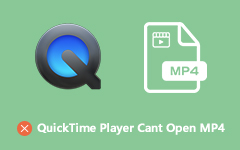MOV Dosyasını Daha Küçük Bir Dosya Boyutuna Sıkıştırmanın 3 Ücretsiz Yolu
MOV, Apple tarafından geliştirilmiş bir multimedya kapsayıcı formatıdır. Esas olarak Apple cihazlarının filmleri depolaması için tasarlanmıştır ve QuickTime Player ve iMovie tarafından yerel olarak desteklenebilir. Bir MOV dosyasını YouTube'a, Instagram'a, Facebook'a vb. Yüklemek veya e-posta yoluyla paylaşmak istediğinizde, çoğu durumda şunları yapmanız gerekir: MOV dosyasını sıkıştır. MOV dosyasının boyutunu nasıl küçülteceğinizi biliyor musunuz?

çok MOV kompresör MOV dosyanızı daha küçük bir boyuta sıkıştırmanıza yardımcı olabilecek, piyasada sunulan araçlar. Hangisini kullanmanız gerektiğini bilmiyorsanız, bu gönderi sizin için 3 harika MOV dosya sıkıştırıcı önermek istiyor. isteyip istemediğini MOV dosyasını sıkıştır çevrimiçi ücretsiz veya MOV dosya boyutunu küçültmek için profesyonel bir çözüme güvenin, ihtiyacınız olanı elde edebilirsiniz.
Bölüm 1. MOV Dosyasını Sıkıştırmanın En İyi Yolu
Orijinal görüntü ve ses kalitesini koruyarak bir videoyu sıkıştırmak istediğinizde, profesyonel çözüme yönelseniz iyi olur. Burada size harika bir video dönüştürücü ve düzenleme aracı sunuyoruz. Video Dönüştürücü Ultimate MOV dosyasını sıkıştırmak için. Video Converter Ultimate, herhangi bir MOV dosyasını çok fazla kalite kaybı olmadan daha küçük boyuta sıkıştırabilen tüm özelliklere sahip bir video düzenleyici ve dönüştürücüdür.
- 1. Video sıkıştırıcı, medya meta veri düzenleyici, GIF oluşturucu ve daha fazlasını içeren araç kutusunu taşıyın.
- 2. 8K / 5K / 4K, 1080p / 720p HD ve genel SD videoları 500'den fazla formata dönüştürün.
- 3. Güçlü düzenleme özelliklerini, video geliştirmeyi, bol temaları ve gerçek zamanlı önizlemeyi destekleyin.
- 4. DVD'yi dijital dosyaya kayıpsız olarak kopyalayın ve kopyalayın ve 3D filme çarpıcı 2D efektler ekleyin.
1. AdımMOV dosyalarınızı sıkıştırmak için, önce bu MOV sıkıştırıcısını bilgisayarınıza ücretsiz kurmalısınız. Başlatın ve ardından Araç Kutusu seçeneği.

2. AdımArtık Media Metadata Editor, GIF maker, Video Compressor, 3D Maker ve Video Enhancer gibi bazı kullanışlı araçları görebilirsiniz. Burada seçebilirsin Video Kompresörü MOV dosya boyutunuzu düşürmek için.

3. AdımSıkıştırmak istediğiniz MOV dosyasına göz atmak ve içe aktarmak için büyük + simgesine tıklayın. Bu adımda, MOV dosyasını sıkıştırmanın birkaç yolu sunulur.
Sıkıştırma çubuğunu hareket ettirerek veya belirli dosya boyutu değerini ayarlayarak MOV dosya boyutunu azaltabilirsiniz. Dahası, video çözünürlüğünü, bit hızını, süresini ve daha fazlasını ayarlamanıza izin verilir.
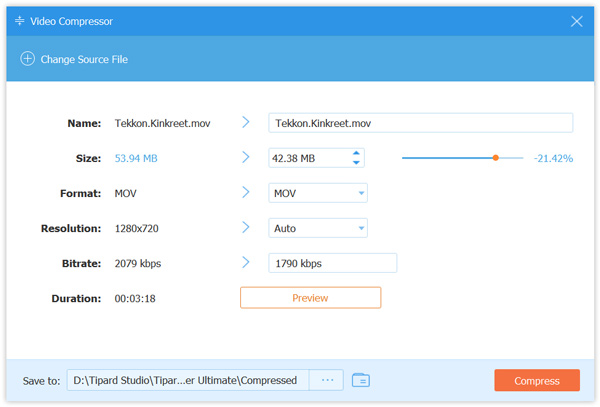
Bu güçlü video kompresör, bir Önizleme çıkış video kalitesini doğrudan görüntülemeniz için bir özellik. Buna göre MOV dosya sıkıştırmasını özelleştirebilirsiniz.
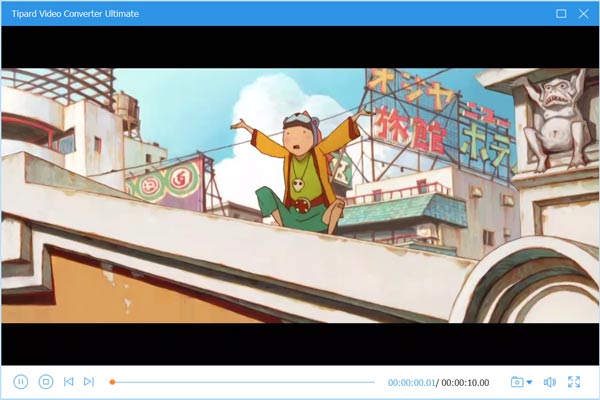
4. AdımSıkıştırılmış MOV dosyanız için uygun bir hedef dosya klasörü seçin ve ardından Sıkıştırmak düğmesine basın videoyu sıkıştır.
Bunu not et, bu Video Converter Ultimate tamamen ücretsiz bir MOV kompresörü değildir. Ancak 5 dosyayı ücretsiz sıkıştırabilirsiniz. Ücretsiz deneme. Buraya tıklayabilirsiniz Ücretsiz Patikaya Devam Et İşleminizi onaylamak için düğmesine basın.
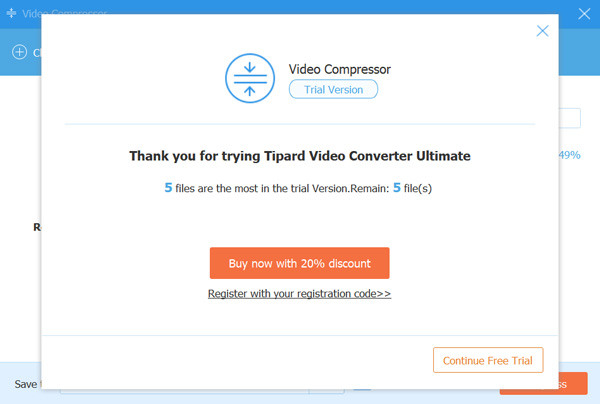
5. AdımMOV sıkıştırması tamamlandığında, tıklayın OK buton. Hedef klasör otomatik olarak açılacaktır. Doğrudan sıkıştırılmış MOV dosyasına erişebilirsiniz.
Herhangi bir kalite kaybı olmadan MOV dosyasını sıkıştırmanın başka bir yolu var. Dosya boyutunu küçültmek için gereksiz kısmı kaldırabilirsiniz. Bunu yapmak için gidebilirsiniz dönüştürücü ve kullan kesim fonksiyonu.
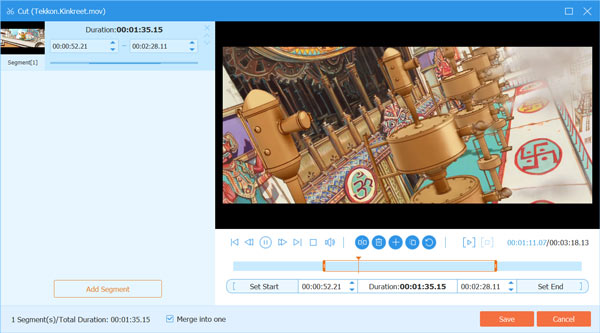
Bölüm 2. Ücretsiz MOV Dosyası Nasıl Sıkıştırılır
Yukarıda bahsettiğimiz gibi, MOV dosyasını sıkıştırmanıza yardımcı olabilecek bazı ücretsiz çevrimiçi olanlar da dahil olmak üzere birçok video sıkıştırma aracı vardır. Bu bölüm popüler olanı tavsiye ediyor Aiseesoft Ücretsiz Çevrimiçi Video Kompresörü senin için. MOV, MP4, FLV, AVI, MKV ve daha fazlası dahil olmak üzere tüm popüler video formatlarını destekler. Bir MOV dosyasını çevrimiçi olarak ücretsiz sıkıştırmak için ona güvenebilirsiniz.
1. AdımArayın ve şuraya gidin: Aiseesoft Ücretsiz Çevrimiçi Video Kompresörü tarayıcınızda site. Bu ücretsiz MOV sıkıştırıcısını Chrome, IE, Firefox veya Safari'de kullanabilirsiniz.
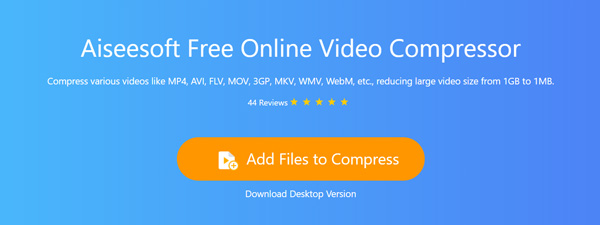
2. AdımTıkla Sıkıştırılacak Dosya Ekleme düğmesine ve ardından İndir MOV sıkıştırması için küçük boyutlu bir başlatıcıyı hızlı bir şekilde indirmek için düğmesine basın. Bundan sonra, MOV dosyanızı yüklemeniz için bir açılır pencere açılacaktır.
3. AdımAna video sıkıştırma penceresine girdiğinizde, MOV dosya sıkıştırma derecesini kontrol etmek için sıkıştırma çubuğunu hareket ettirebilirsiniz. Benzer şekilde, videonuzu daha küçük bir boyuta sıkıştırmak için özel video çözünürlüğü, bit hızı ve daha fazla seçenek sağlayabilirsiniz.
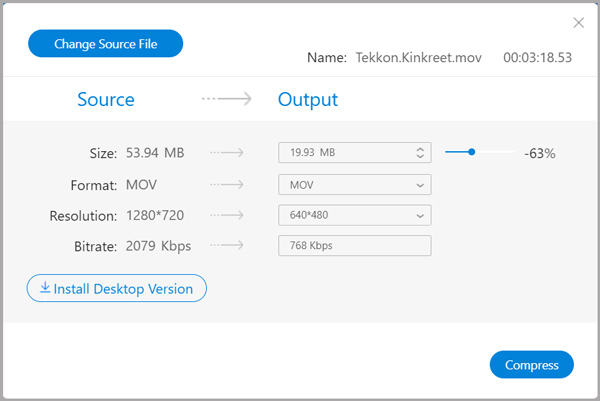
4. AdımTıkla Sıkıştırmak MOV sıkıştırmaya başlamak için düğmesine basın. Bir hedef klasör seçtikten sonra, sıkıştırma işlemi başlayacaktır.
Bu yazılım, video formatlarıyla yüksek uyumluluğa sahiptir. MP4, MKV, AVI, WMV, WebM, 3GP ve daha fazlası ve hemen hemen tüm video formatlarını rahatlıkla sıkıştırabilirsiniz.
Bölüm 3. QuickTime Videosu Nasıl Sıkıştırılır
Bir MOV dosyasını sıkıştırmak istediğinizde, şunu da kullanabilirsiniz: QuickTime Player. QuickTime, MOV dosyaları için varsayılan medya oynatıcıdır. MOV dosyanızı oynatabilir ve daha küçük bir dosya olarak dışa aktarabilir.
1. AdımQuickTime Player'ı açın ve tıklayın fileto Menü. Click Dosya aç MOV dosyanızı eklemek için açılır listeden.
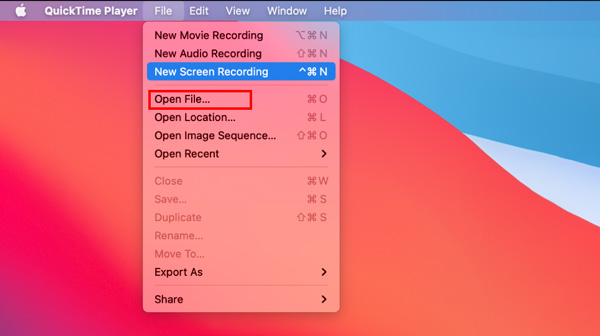
2. AdımTıkla fileto üst menü çubuğunda ve ardından Farklı Dışa Aktar seçeneği. Orada seçim yapabileceğiniz bazı dışa aktarma seçenekleri sunulur. Burada, MOV dosyanızı dışa aktarmak için daha düşük bir çözünürlük seçebilirsiniz.
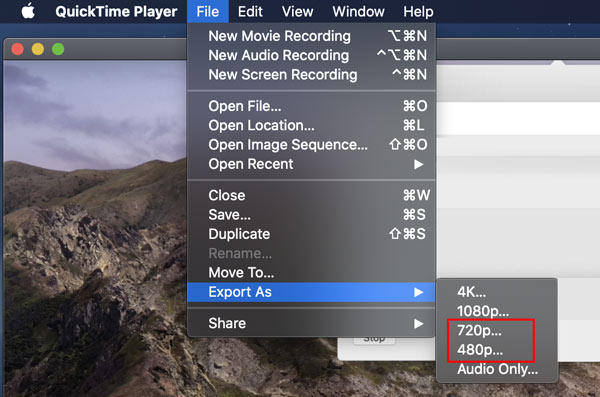
QuickTime, bir MOV dosyasını sıkıştırmak için video çözünürlüğünü düşürmenize izin verir. Ancak bunu yalnızca 4K, 1080p, 720p veya 480p'ye düşürebilirsiniz.
Bölüm 4. Bir MOV Dosyasının Nasıl Sıkıştırılacağına Dair SSS
Soru 1. MOV dosya sıkıştırması nasıl çalışır?
Bir MOV dosyasını sıkıştırmayı seçtiğinizde, dosya boyutunu küçültmek için video çözünürlüğünü, bit hızını, kodlamayı ve diğer özel ayarları düşürebilirsiniz. Ayrıca, videoyu sıkıştırmak için bazı istenmeyen parçaları kaldırabilirsiniz.
Soru 2. MOV dosyasını sıkıştırmak için bir Zip dosyası nasıl oluşturulur?
Windows PC'de bir Zip dosyası oluşturmak için MOV dosyasına sağ tıklayıp Gönder'i ve ardından Sıkıştırılmış (sıkıştırılmış) klasörü seçebilirsiniz. Mac kullanıyorsanız, kolaylıkla bir Zip dosyası oluşturmak için Adı sıkıştır özelliğini kullanabilirsiniz.
Soru 3. Bir MOV dosyasını MP4'e nasıl sıkıştırabilirim?
Tavsiye edilenlere güvenebilirsiniz Video Dönüştürücü Ultimate MOV dosyasını MP4'e sıkıştırmak için. MOV dosyasını QuickTime aracılığıyla dışa aktardığınızda, çıktı formatı olarak MP4'ü de seçebilirsiniz.
Sonuç
Video dosyanızın boyutunu küçültmek için iyi bir MOV sıkıştırıcı mı arıyorsunuz? 3 yöntem bulabilirsiniz. MOV dosyasını sıkıştır bu gönderiden. Dosyayı çok fazla sıkıştırmayı seçerseniz, bir miktar görüntü kalitesi ve ses kalitesi kaybı olması gerektiğini unutmayın.